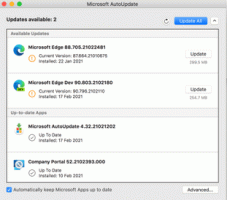Kako dodati aplikacije Store u pokretanje u sustavu Windows 10
Prije nekog vremena pisali smo kako dodajte aplikacije u Startup u sustavu Windows 10. Međutim, ako u Startup želite dodati aplikaciju instaliranu iz trgovine Windows Store, ne možete koristiti tradicionalne metode. Evo kako se to može učiniti.
Oglas
Počevši od Windows 8, aplikacija Store i mnoge druge moderne aplikacije uključene su u OS. Aplikacija Store u sustavu Windows 10 omogućuje korisniku da instalira modernije aplikacije, izrađene pomoću Universal Windows Platform. Aplikacija Store u sustavu Windows 10 također uključuje više sadržaja osim aplikacija kao što su knjige i teme.
Ako imate aplikaciju iz trgovine i želite je učitati pri pokretanju sustava Windows, brzo ćete shvatiti da nije očito kako se to može učiniti.
Metoda opisana u nastavku je malo zeznuta. Uključuje posebnu mapu ljuske koja se može otvoriti sljedećom naredbom (upišite je u dijaloški okvir Pokreni):
ljuska: AppsFolder

Napomena: Gornja naredba je posebna Shell naredba. Pogledajte sljedeći članak:
Popis naredbi ljuske u sustavu Windows 10
Evo kako to izgleda:

Mapa prikazuje sve instalirane aplikacije u jednom prikazu. Aplikacije Windows Store prikazane su zajedno s klasičnim aplikacijama za stolna računala.
Čitatelji Winaera prilično su upoznati s ovom mapom. U našim prethodnim člancima često smo ga koristili. Vidjeti
- Kako pokrenuti modernu aplikaciju s desktopa bez odlaska na početni zaslon Metroa
- Kako pokrenuti aplikaciju Universal File Explorer u sustavu Windows 10
- Pokrenite zaključani zaslon kao običnu modernu aplikaciju u sustavu Windows 10 pomoću prečaca ili naredbenog retka
Pogledajmo sada kako možemo koristiti ovu mapu za dodavanje aplikacija Storea za pokretanje.
Da biste dodali aplikacije Store u pokretanje u sustavu Windows 10, učinite sljedeće.
- pritisni Pobijediti + R tipke zajedno na tipkovnici kako biste otvorili dijaloški okvir Pokreni i ukucajte ljuska: AppsFolder u kutiji za trčanje.

- Pritisnite tipku Enter da otvorite mapu Aplikacije.
- Sada pritisnite Pobijediti + R ponovno pritisnite tipke za otvaranje dijaloškog okvira Pokreni i upišite drugu naredbu ljuske. ljuska: Pokretanje, zatim pritisnite Enter. Ovo će otvoriti vašu Startup mapu. Pogledajte sljedeću snimku zaslona.


- Sada imate otvorena dva prozora File Explorera.

Pronađite potrebnu aplikaciju Store u prozoru Aplikacije i povucite i ispustite njezinu ikonu u mapu za pokretanje.
Windows će odmah stvoriti prečac za aplikaciju!
Ti si gotov. Sada, odjavi se i prijavite se na svoj korisnički račun kako biste testirali promjene koje ste napravili. Aplikacija će se automatski otvoriti.

To je to.